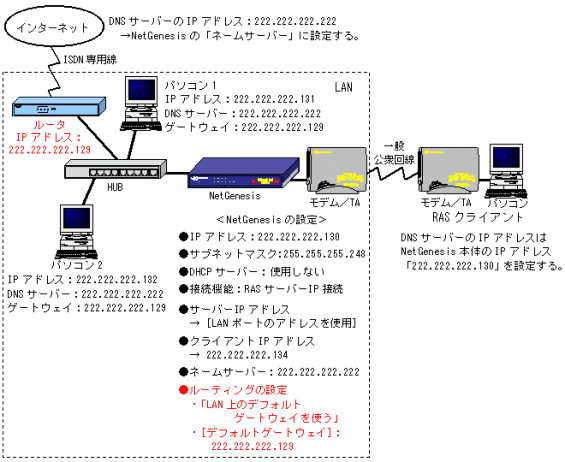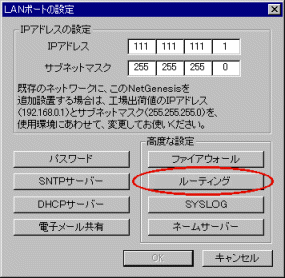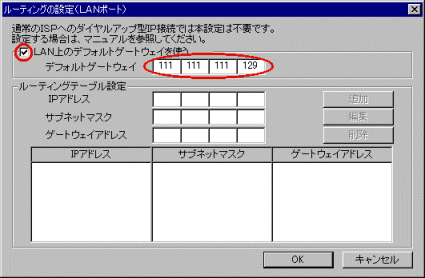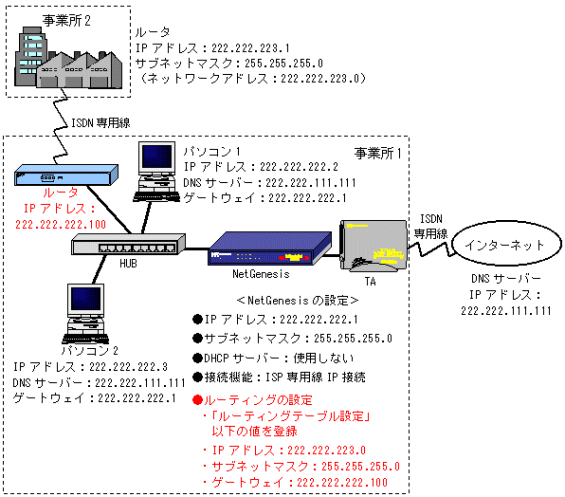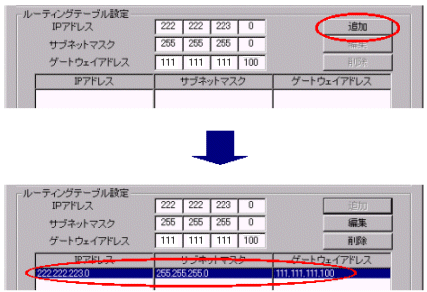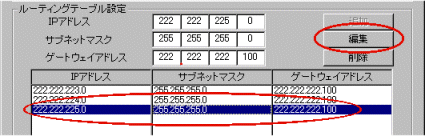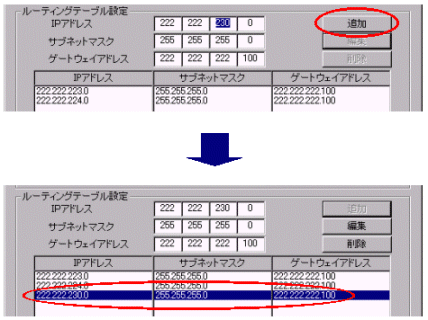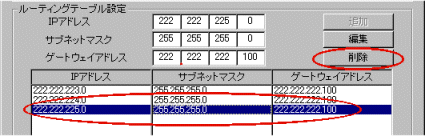ルーティングテーブルを設定する場合の構成例及び設定、動作について説明します。
 構成例 構成例
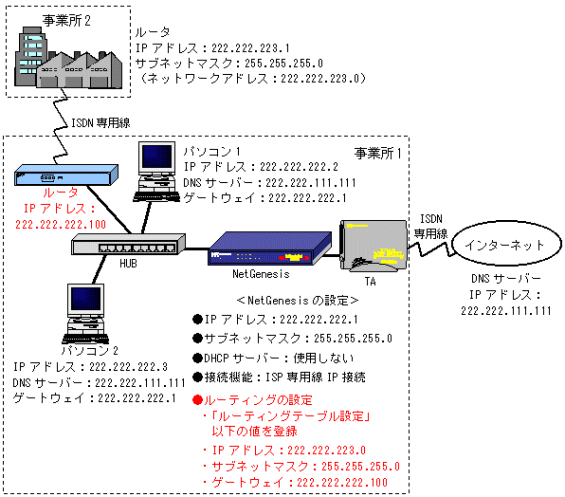
上記構成例の場合、以下のようにTCP/IPパケットが送られます。
【 事業所1 】
- NetGenesisと同じネットワークアドレス宛のTCP/IPパケット
(IPアドレス「222.222.222.1〜255」宛のTCP/IPパケット。)
そのまま事業所1のLAN内へ送られます。
例えば、パソコン1(IPアドレス「222.222.222.2」)からIPアドレス「222.222.222.3」宛のTCP/IPパケットはそのままパソコン2へ送られます。
- IPアドレス「222.222.223.1〜255」宛のTCP/IPパケット
ルータ(IPアドレス「222.222.222.100」)を経由して事業所2へ送られます。
例えば、IPアドレス「222.222.223.10」宛のTCP/IPパケットは事業所2へ送られます。
- 上記以外の宛先へのTCP/IPパケット
NetGenesis(IPアドレス「222.222.222.1」)を経由してインターネットへ送られます。
【 事業所2 】
- LAN内に存在するIPアドレス宛のTCP/IPパケット
(IPアドレス「222.222.223.x」宛のTCP/IPパケット。)
そのまま事業所2のLAN内へ送られます。
- IPアドレス「222.222.222.1〜255」宛のTCP/IPパケット
事業所1のルータ(IPアドレス「222.222.222.100」)経由で事業所1のLAN内へ送られます。
- 上記以外の宛先へのTCP/IPパケット
事業所1のルータ(IPアドレス「222.222.222.100」)からNetGenesis(IPアドレス「222.222.222.1」)を経由してインターネットへ送られます。
設定方法 へ進んで下さい。
|

|
実際に設定する際は既存のLANにあわせて設定して下さい。 |
LAN内の他のルータにおいてもルーティングの設定が必要です。
設定方法についてはルータのマニュアルを参照して下さい。 |
9-4 ルーティングの設定へ戻る
先頭へ戻る
 設定方法 設定方法
ルーティングテーブルの設定を行います。
 ルーティングテーブルの登録 ルーティングテーブルの登録
以下の手順でルーティングテーブルの登録を行って下さい。
- セットアップユーティリティーの[LANポートの設定]画面で[ルーティング]ボタンをクリックして下さい。
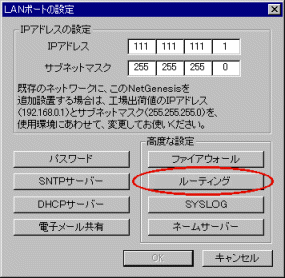
- [ルーティングテーブル設定]欄の中の[IPアドレス]と[サブネットマスク]にそれぞれ登録するIPアドレスとサブネットマスクを入力して下さい。
[ゲートウェイアドレス]にはここで登録するネットワークアドレス宛にTCP/IPパケットを送るためのルータのIPアドレスを入力して下さい。

上記画面例の場合、IPアドレス(ネットワークアドレス)「222.222.223.x」宛のTCP/IPパケットはIPアドレス「111.111.111.100」のルータへ送るように設定しています。
|

|
IPアドレスとサブネットマスクの組み合わせによりネットワークアドレスが決定します。 |
| 実際に設定する際は既存のLANにあわせて設定して下さい。 |
- [追加]ボタンをクリックして下さい。
設定内容が登録リストに追加されます。
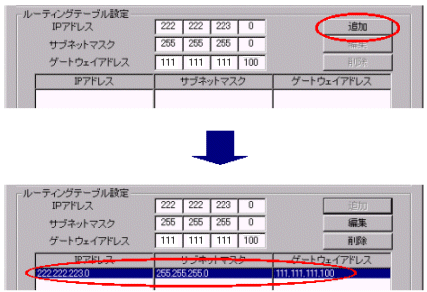
- [LAN上のデフォルトゲートウェイを使う]設定を行う場合は
9-4-1 デフォルトゲートウェイの設定
へ進んで下さい。
[LAN上のデフォルトゲートウェイを使う]設定を行わない場合は[OK]ボタンをクリックして下さい。
先頭へ戻る
 登録情報の編集/修正 登録情報の編集/修正
登録済みのルーティングテーブルの情報を修正したい場合は、以下の手順で行って下さい。
- 修正するルーティングテーブルの情報を選択して[編集]ボタンをクリックして下さい。
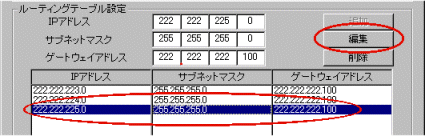
- 選択したルーティングテーブルの設定値が入力欄に表示されます。
修正が終わりましたら[追加]ボタンをクリックして下さい。
修正した内容が登録リストに追加されます。
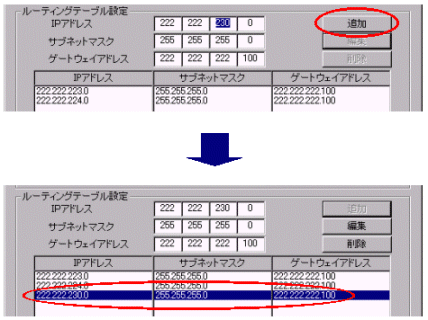
先頭へ戻る
 登録情報の削除 登録情報の削除
登録済みのルーティングテーブルの情報を削除したい場合、削除するルーティングテーブルの情報を選択して[削除]ボタンをクリックして下さい。
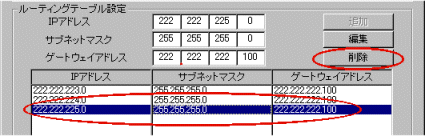
先頭へ戻る
|